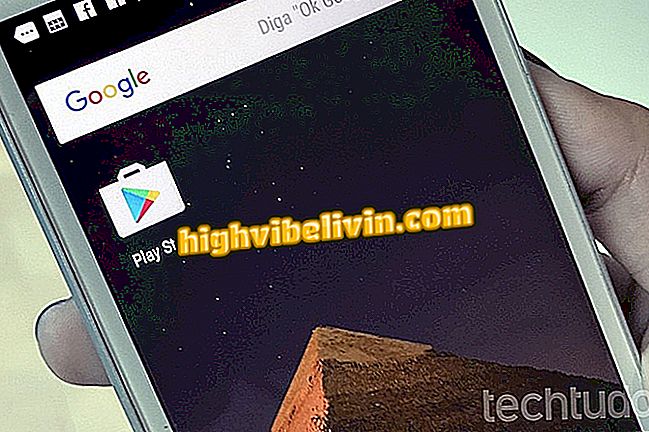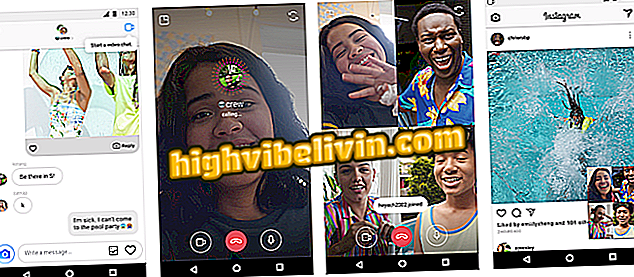Ändring av Snapchat stör användarna; se trick för att använda gammal version
Snapchat har fått ett förnyat utseende som enligt företaget är enklare och lättare att använda. Men alla användare tyckte inte om förändringen: en online-ansökan har redan mer än en miljon abonnenter kritiserar programuppdateringen. Lyckligtvis är det möjligt att gå tillbaka till gränssnittet tidigare med ett enkelt trick: ändra bara lösenordet för att återgå till den tidigare versionen av det sociala nätverket.
Kolla in i följande handledning hur du utför proceduren. Steg för steg utfördes på en iPhone (iOS), men tipsen gäller även för användare av Android-telefoner.
Snapchat lanserar Snap Map; förstå vad det är och hur det fungerar

Tio tips för att använda Snapchat
Steg 1. Avinstallera Snapchat. På iPhone, håll bara ikonen intryckt i några sekunder, tryck på "x" och bekräfta. Det här inaktiverar automatisk appuppdatering - se tips för iPhone och Android;

Först måste du avinstallera Snapchat-appen från din telefon
Steg 2. Installera nu Snapchat och öppna programmet. Peka på "Enter", skriv in din e-postadress eller användarnamn och klicka på "Glömt ditt lösenord?";
ditt lösenord? "så att det kan hämtasSteg 3. Välj alternativet "via telefon" för att få en verifieringskod på din mobiltelefon. Därefter bevisa att du inte är en robot som väljer bilder med spöken. Bekräfta åtgärden i "Fortsätt";

Be om att återställa ditt Snapchat-lösenord via telefonen och visa att det inte är en robot
Steg 4. Ange ditt telefonnummer och klicka på "Fortsätt". Välj sedan "Skicka via SMS". Ett meddelande med verifieringskoden skickas till din mobiltelefon;

Ange ditt mobilnummer
Steg 5. Skriv in bekräftelsekoden som mottas och tryck på "Fortsätt". Ange bara ett nytt lösenord och bekräfta det i fältet nedanför. Klicka sedan på "Fortsätt";

Bekräfta koden som mottas via SMS och skapa ett nytt lösenord för Snapchat-kontot
Steg 6. En varning på skärmen berättar att ditt lösenord har uppdaterats framgångsrikt. Tryck på lila pilen i övre högra hörnet för att återgå till inloggningsskärmen. Klicka nu på "Enter";

När du har bekräftat uppdateringen av ditt lösenord loggar du in på ditt Snapchat-konto
Steg 7. Den här gången loggar du in normalt på ditt konto - kom ihåg att använda det nya lösenordet du just skapat. Det sociala nätverket öppnas sedan med det gamla utseendet.

Ange Snapchat med det nya lösenordet
Redo! Dra nytta av detta tips för att använda den gamla versionen av Snapchat medan det fortfarande är möjligt.
Har du problem med att spela in videoklipp på Snapchat? Fråga dina frågor i forumet.